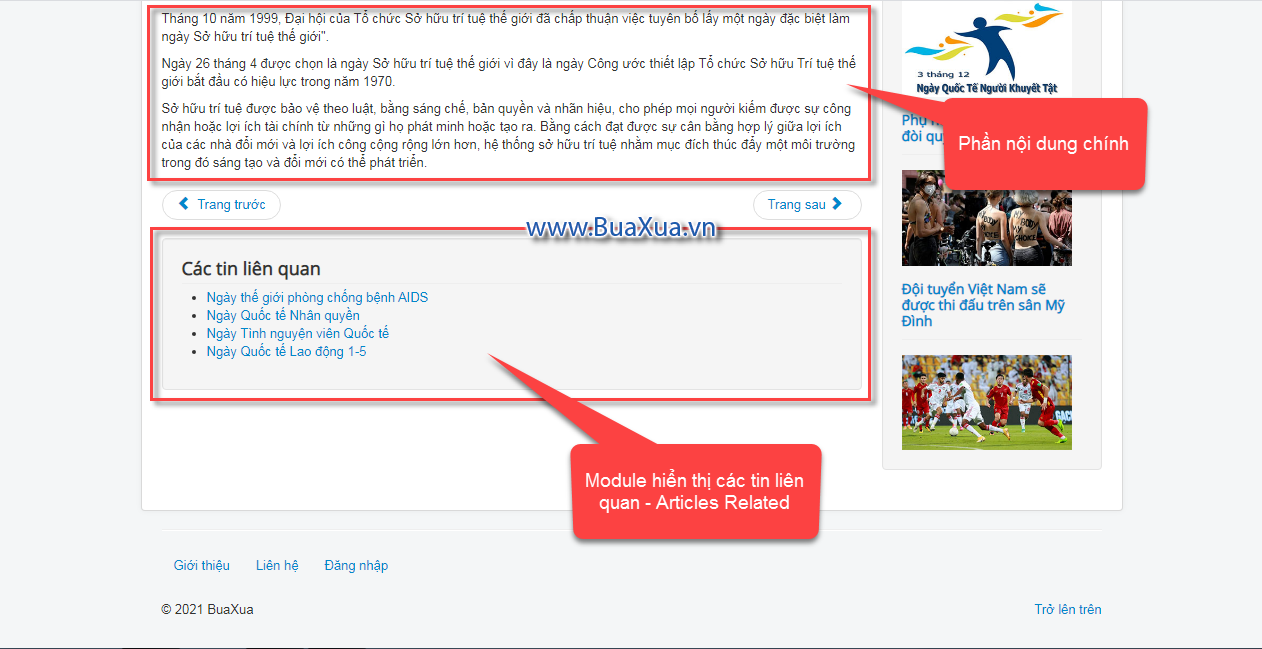Module Articles - Related có chức năng hiển thị danh mục các bài viết tin tức liên quan với nội dung đang xem trên trang web Joomla! Nó sẽ giúp cho mọi người dễ dàng tìm thấy được các bài viết, tin tức có nội dung liên quan với bài viết, tin tức mà họ đang quan tâm tìm kiếm.
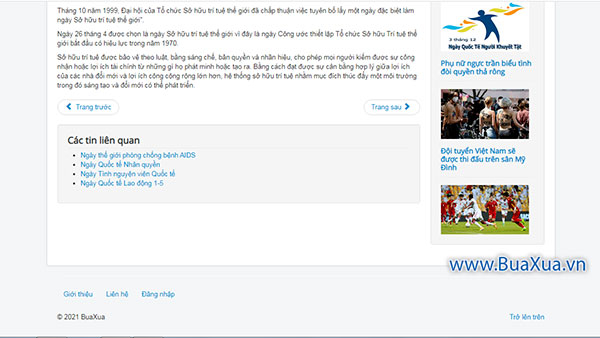
Sau đây là các bước tạo Module Articles - Related để tạo danh mục các tin liên quan cho trang web Joomla!
- Trong phần quản trị - Administrator của Joomla! bạn hãy truy cập vào phần quản lý Module bằng một trong các cách sau:
- Nhấp chuột vào Modules trong bảng điều khiển - Control Panel
- Truy cập vào trình đơn Extensions -> Modules
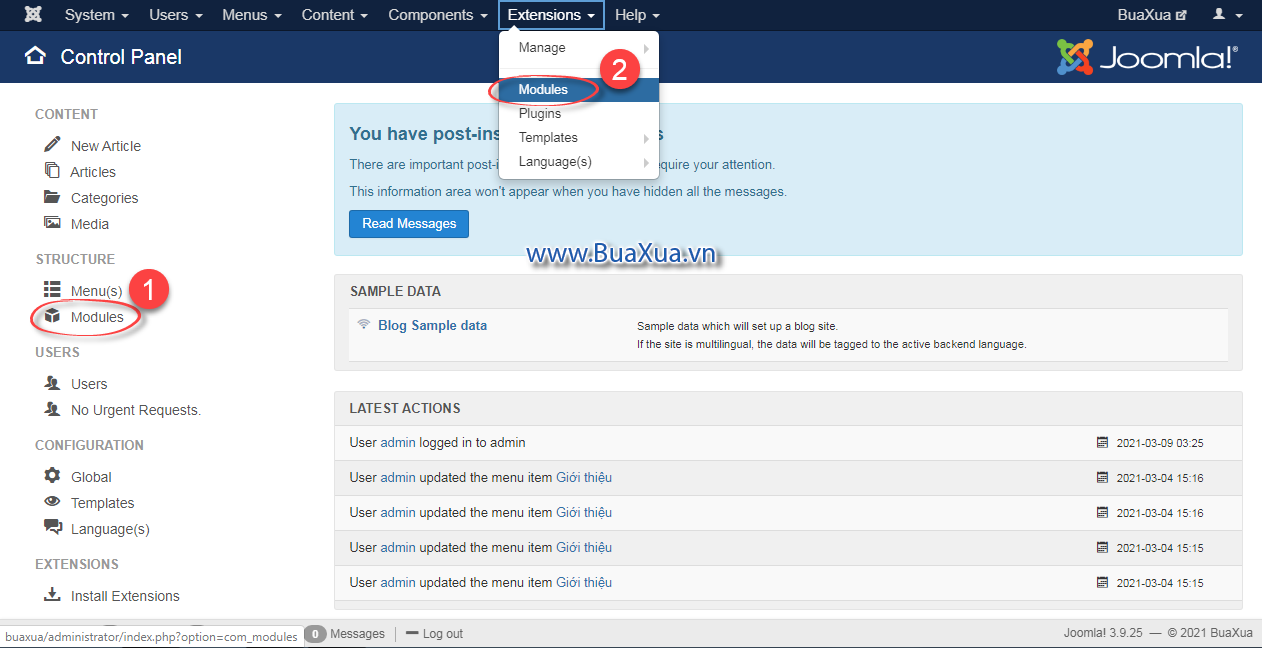
- Sau khi vào phần quản lý Module, bạn hãy nhấp chuột vào nút New trên thanh công cụ - Toolbar để tạo một Module mới.
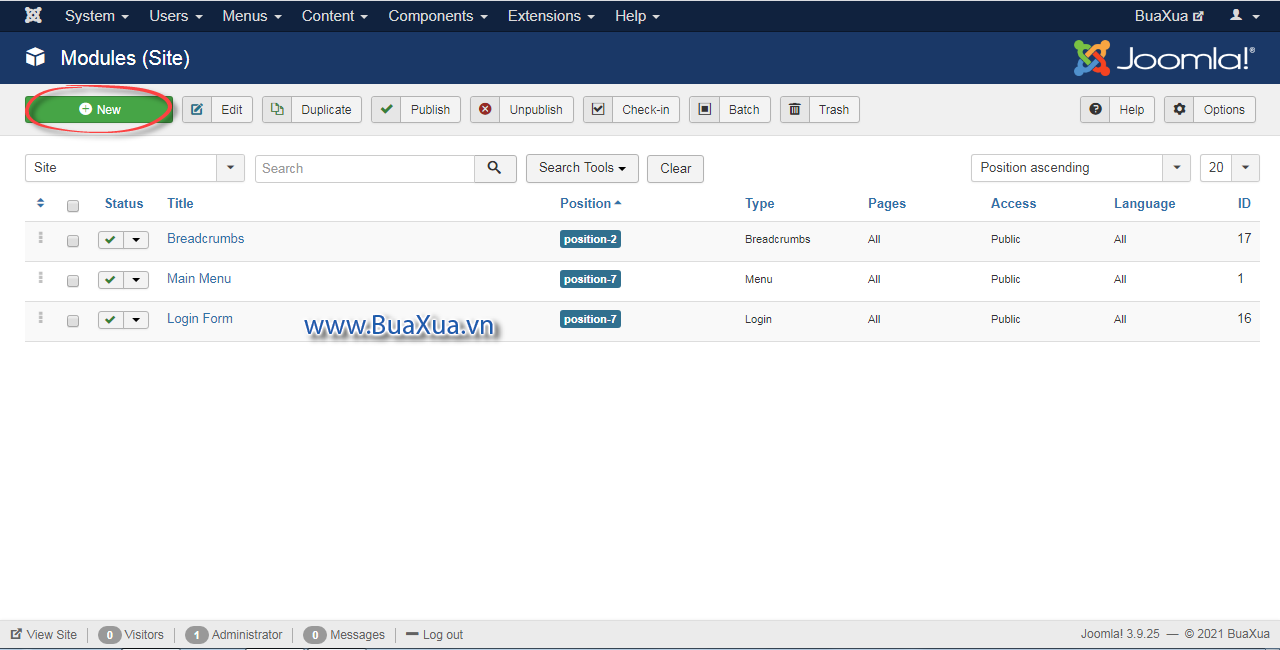
- Trong trang Select a Module Type, bạn hãy chọn Articles - Related
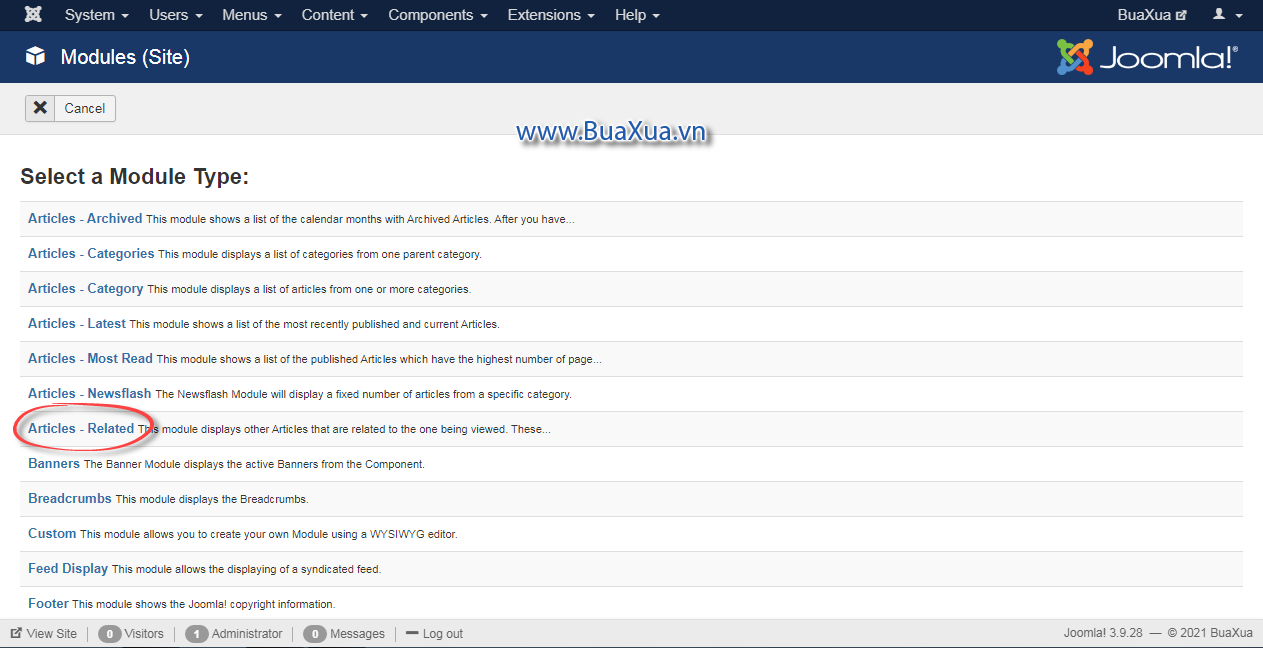
- Tiếp theo bạn hãy thiết lập các thông số cho Module Articles - Related như sau:
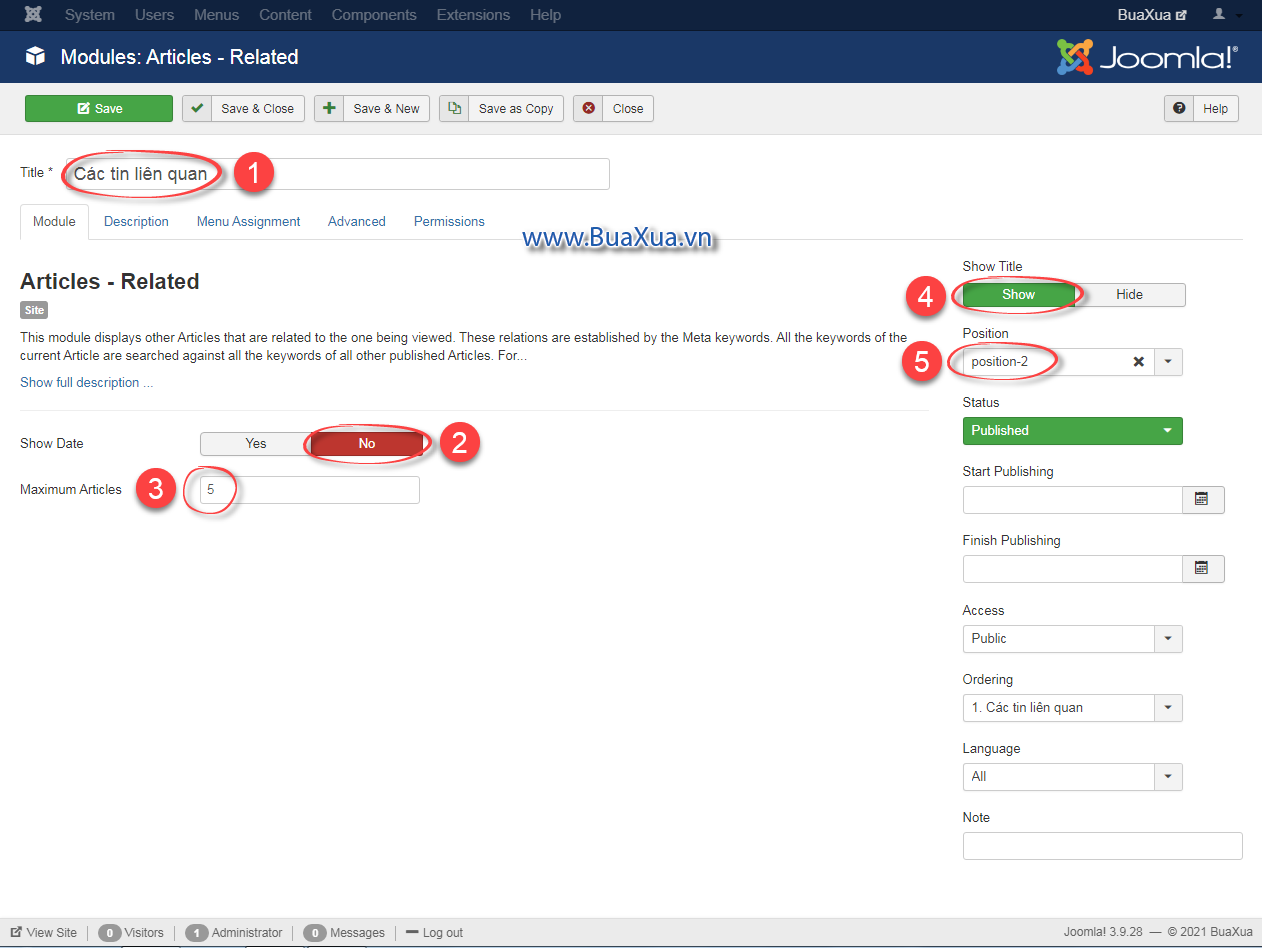
- Đặt tiêu đề cho Module
- Chọn không hiển thị thời gian tạo bài viết, tin tức
- Chọn số bài viết, tiin tức muốn hiển thị
- Chọn hiển thị tiêu đề của Module
- Chọn vị trí hiển thị Module. Trong trường hợp sử dụng Template mặc định của Joomla! là Protostar thì bạn chọn vị trí nằm chính giữa, ngay phía dưới phần nội dung chính - Component có tên là
Position-2
- Tiếp theo bạn chuyển qua phần Menu Assignment và chọn On All pages để hiển thị Module này trên tất cả các trang.
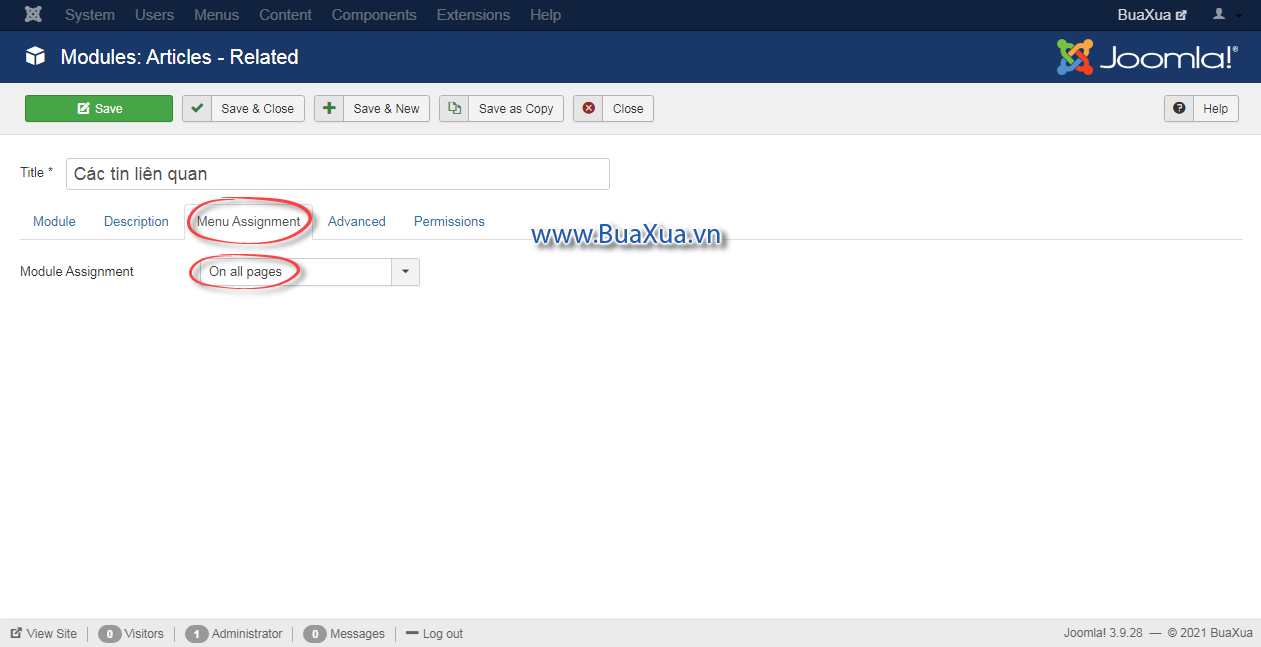
- Tiếp theo bạn chuyển qua phần Advanced
- Trong mục Module Style bạn hãy chọn well. Đây là kiểu hiển thị Module dạng hộp của Template Protostar.
- Các thiết lập khác bạn giữ nguyên mặc định như trong ảnh.
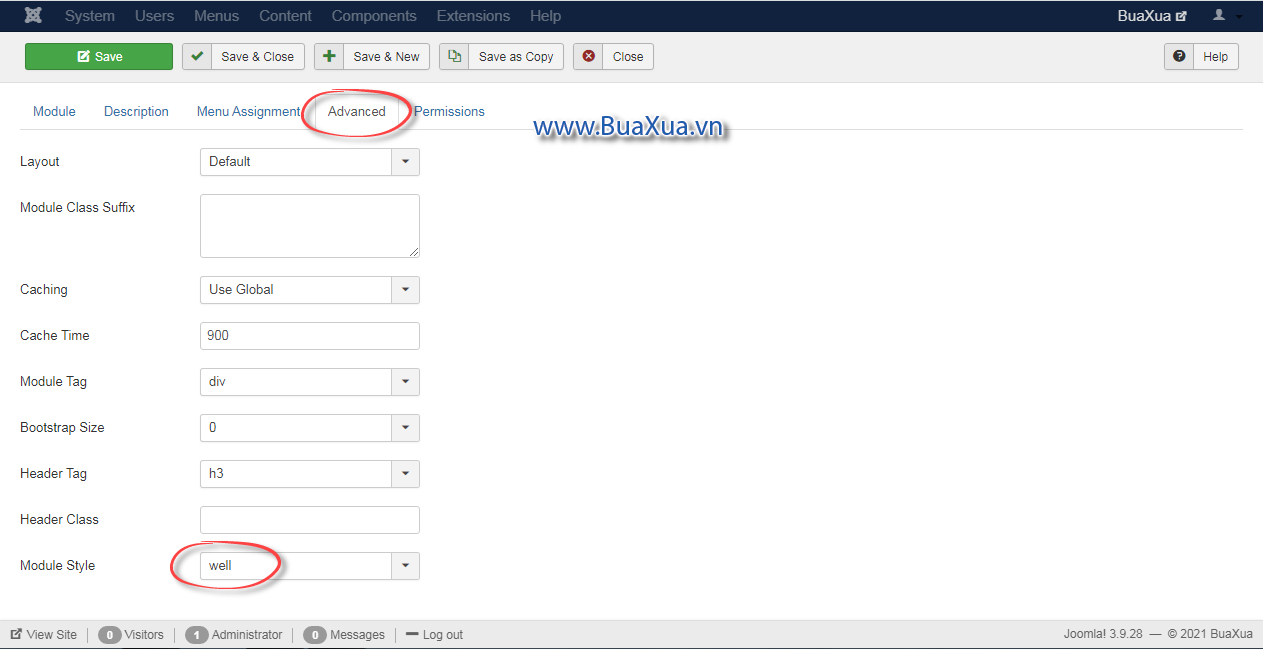
- Nhấn nút Save & Close để đóng Module này lại
- Muốn hiển thị được danh sách các bài viết, tin tức trong Module Articles - Related thì các tin muốn hiển thị phải có ít nhất một từ khóa giống với bài viết, tin tức đang được xem.
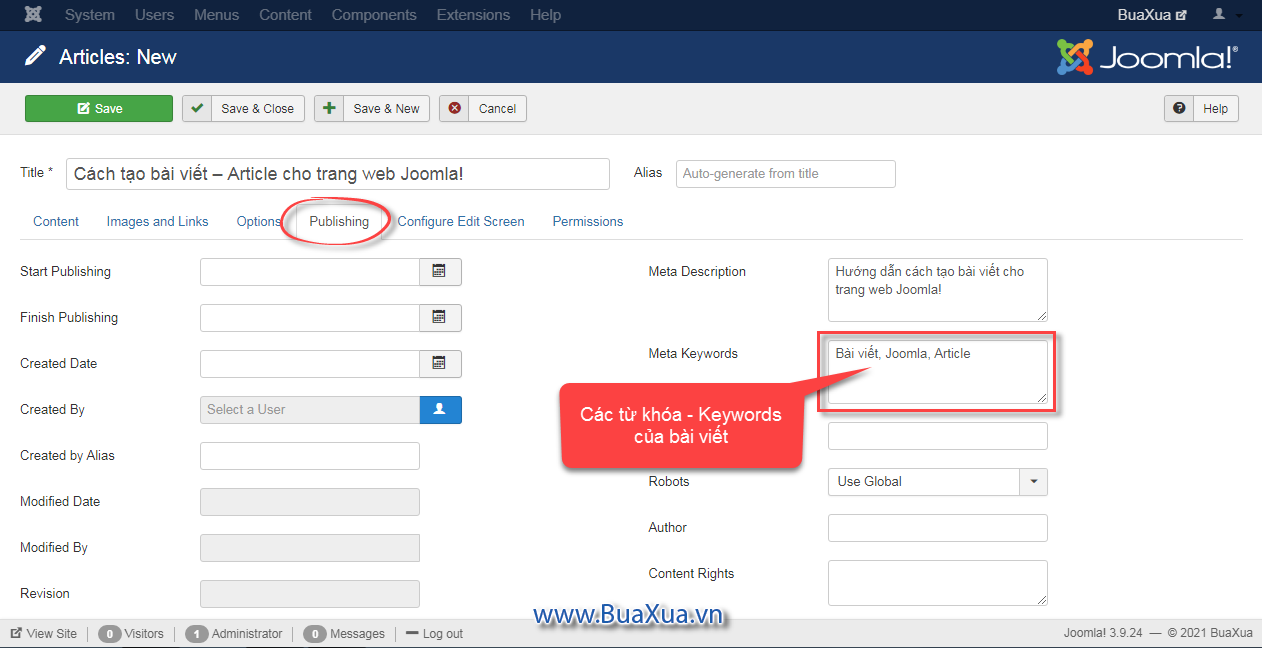
Xem hướng dẫn Cách tạo bài viết - Article cho trang web Joomla!
- Nếu Template của bạn không có các vị trí như mong muốn thì bạn có thể tạo thêm chúng.
Xem cách tạo thêm vị trí hiển thị Module trong bài hướng dẫn Cách chỉnh sửa giao diện Template của trang web Joomla!
Bây giờ bạn hãy mở một bài viết, tin tức trên trang web của bạn. Bạn sẽ nhìn thấy Module Articles - Related hiển thị danh mục các tin liên quan trên trang web Joomla!